Hur man ändrar standard Google-konto

Använder du flera Google-konton på Android och PC och vet inte hur man ändrar standard Google-konto? Läs vidare för att lära dig de hemliga stegen.
Du får så många aviseringar och meddelanden på din Android-enhet att det inte ens är roligt. Alla dessa meddelanden och aviseringar kan vara ganska huvudvärk.
Som ett resultat vill du förståeligt nog ta en paus från tekniken. En funktion som hjälper till med det är funktionen Stör ej. Tack vare det här alternativet kan du låta funktionen blockera alla aviseringar eller bara låta de viktigare gå igenom.
Det finns två sätt att aktivera Stör ej-funktionen. Det enklaste sättet är att svepa ner från toppen av skärmen och trycka på funktionen.
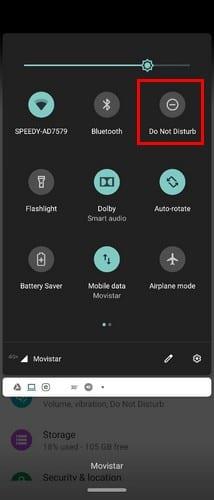
Om du redan befinner dig i Inställningar kan du komma åt Stör ej genom att gå till:
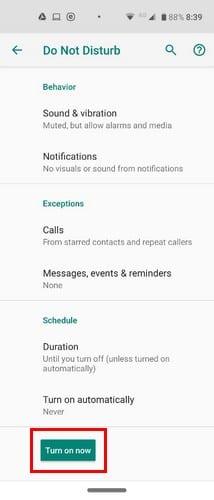
När du aktiverar Stör ej vill du ha lite lugn och ro, men du vill inte sova i. Om du bara vill tillåta att tillåten ljuder när funktionen är på, trycker du på ljud och vibration, och du kommer att se tre alternativ: Alarm, Media och Touch-ljud .
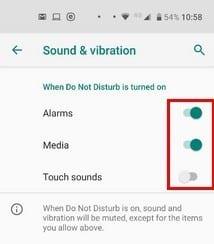
Även när du vill ta en paus från din telefon finns det aviseringar du behöver se. I meddelandesektionen har du möjlighet att anpassa dina meddelanden på tre sätt:
Inget ljud från aviseringar
Inga bilder eller ljud från aviseringar
Beställnings
De två första alternativen talar för sig själva, men hur kan du anpassa dina aviseringar med det anpassade alternativet. Genom att trycka på kugghjulet kommer du att stöta på olika alternativ. Du kan välja att:
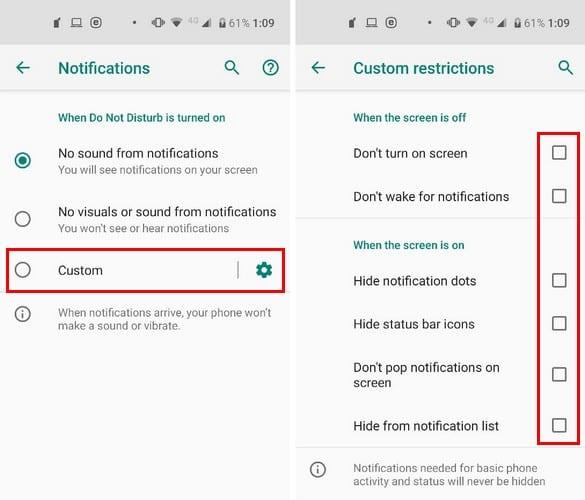
När skärmen är på kan du styra aviseringarna genom att:
Välj de du tror att du behöver, så kommer effekten att appliceras direkt.
Även när du använder Stör ej finns det samtal som du inte kan ignorera. För att se till att de går igenom, tryck på alternativet Samtal under avsnittet Undantag.
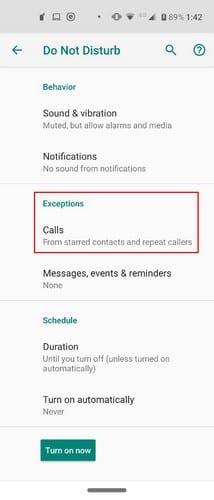
När Stör ej är på kan du välja att bara ta emot samtal från:
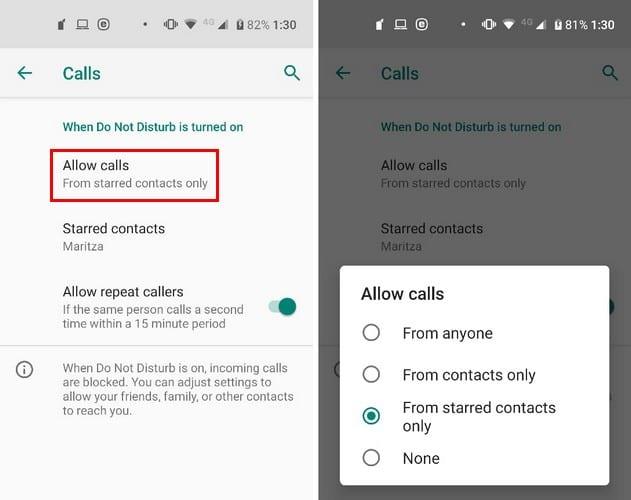
Ett annat alternativ för att inte missa viktiga samtal är att slå på alternativet som låter upprepade samtal komma igenom. Till exempel, om någon ringer mer än en gång inom 15 minuter går samtalet igenom.
När det gäller meddelanden kan du också välja att bara ta emot dem från:
Det finns också alternativ för att tillåta att påminnelser och händelser visas när du har funktionen Stör ej på.
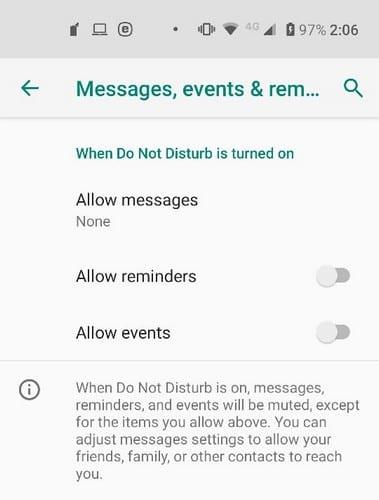
Gör det enklare genom att funktionen Stör ej slås på och av automatiskt. För att ställa in detta, gå till avsnittet Schema (sista alternativet nere) och tryck på alternativet Slå på automatiskt .
Du kan antingen välja bland de alternativ som redan finns där, som Sova och Evenemang . Med alternativet Event kommer funktionen Stör ej att aktiveras när du är med i ett event.
För att se till att funktionen är aktiverad med rätt kalender, tryck på alternativet Under händelser för och välj den kalender du vill använda.
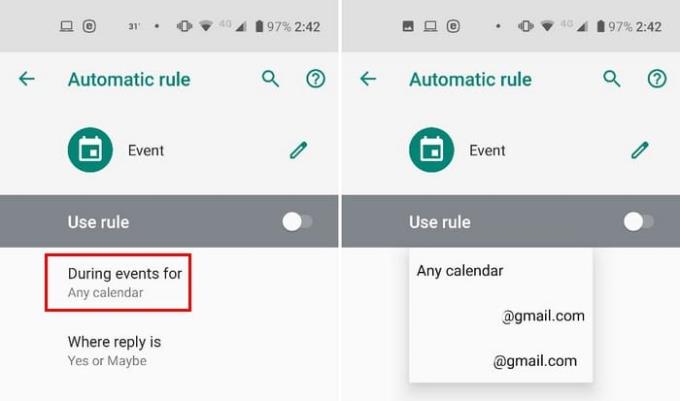
Å andra sidan har du alternativet Sleeping där du kan bestämma vilka dagar och tider funktionen ska vara på. Eftersom du inte vill sova i jobbet, kom ihåg att aktivera alternativet som låter larmen gå igenom.
Med alternativet Duration kan du välja att stänga av funktionen manuellt, Fråga varje gång, eller genom att använda plus/minustecknen för att välja tid. Tiden kan vara så lite som 15 minuter eller så mycket som 12 timmar.
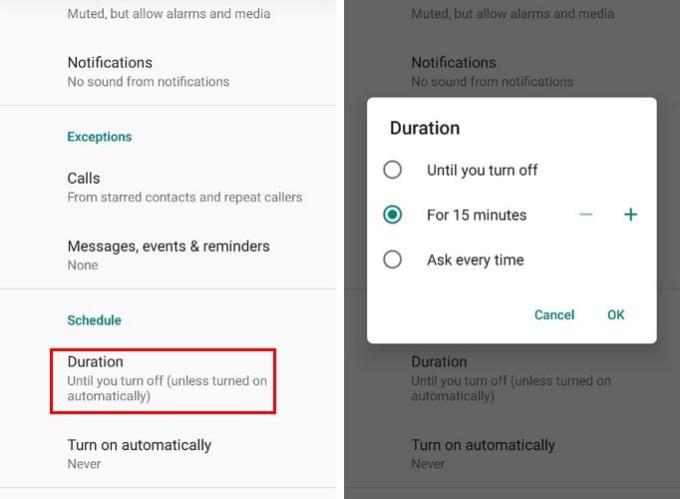
Funktionen Stör ej är ett bra sätt att hålla lite persika och lugnt från alla dessa meddelanden. När du väl har ställt in den precis som du vill kan du undra hur du någonsin klarat dig utan den. Hur länge brukar du ha funktionen Stör ej på?
Använder du flera Google-konton på Android och PC och vet inte hur man ändrar standard Google-konto? Läs vidare för att lära dig de hemliga stegen.
Facebook-berättelser kan vara mycket roliga att göra. Här är hur du kan skapa en berättelse på din Android-enhet och dator.
Fyller det på din Android? Lös problemet med dessa nybörjarvänliga tips för alla enheter.
Hur man aktiverar eller inaktiverar stavningskontrollfunktioner i Android OS.
En handledning som visar hur du aktiverar utvecklaralternativ och USB-felsökning på Samsung Galaxy Tab S9.
Älskar du att läsa e-böcker på Amazon Kindle Fire? Lär dig hur du lägger till anteckningar och markerar text i en bok på Kindle Fire.
Jag ger en lista över saker du kan prova om din Android-enhet verkar starta om slumpmässigt utan uppenbar anledning.
Vill du lägga till eller ta bort e-postkonton på din Fire-surfplatta? Vår omfattande guide går igenom processen steg för steg, vilket gör det snabbt och enkelt att hantera dina e-postkonton på din favorit enhet. Missa inte denna viktiga handledning!
En handledning som visar två lösningar på hur man permanent förhindrar appar från att starta vid uppstart på din Android-enhet.
Behöver du nedgradera en app på Android-enhet? Läs den här artikeln för att lära dig hur du nedgraderar en app på Android, steg för steg.






